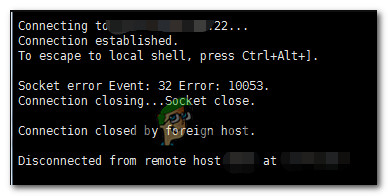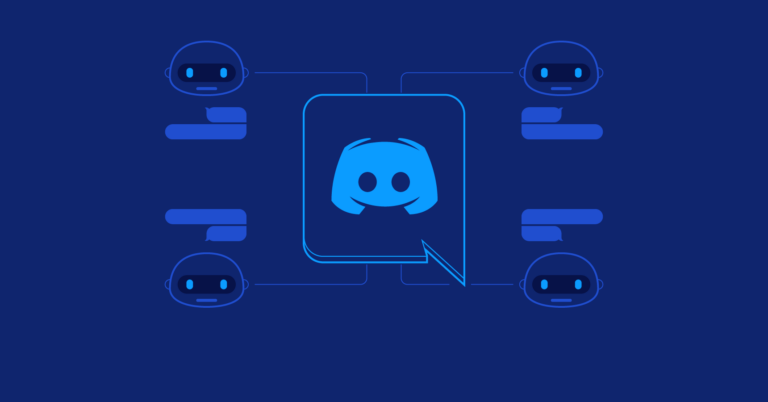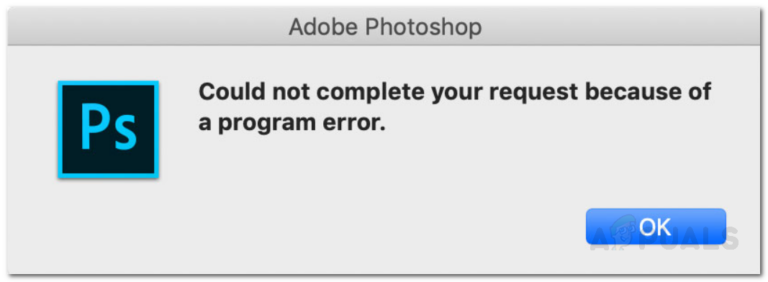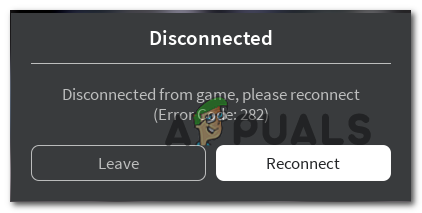Включение динамической частоты обновления в Windows 11 (DDR) – Appuals.com
Windows 11 – первая операционная система от Microsoft, поддерживающая динамическую частоту обновления (DRR). Это позволит вашей ОС изменять частоту обновления дисплея по запросу, но для использования этой функции вам понадобится дисплей, который ее поддерживает, и вам необходимо убедиться, что эта функция включена в ваших настройках дисплея.
 Включение или отключение DRR в Windows 11
Включение или отключение DRR в Windows 11
Программы для Windows, мобильные приложения, игры - ВСЁ БЕСПЛАТНО, в нашем закрытом телеграмм канале - Подписывайтесь:)
Что такое динамическая частота обновления (DRR)?
Благодаря динамической частоте обновления ваша операционная система сможет динамически переключаться между более высокой частотой обновления и более низкой частотой обновления в зависимости от того, что вы в данный момент делаете на своем компьютере – это отличный способ контролировать энергопотребление, когда вы не выполняем сложных задач.
Эта технология изначально зарекомендовала себя на мобильных устройствах, где она стала своего рода отраслевым стандартом для флагманских устройств. Вполне логично, что эта технология нашла свое применение в ноутбуках, чтобы увеличить время автономной работы.
DRR работает в Windows 11 довольно просто. Допустим, вы используете динамический режим 60 Гц или 120 Гц:
Когда вы занимаетесь производственными задачами, например, пишете что-то в Word или пишете электронное письмо в Outlook, ваш дисплей будет обновляться с частотой 60 Гц, чтобы сэкономить драгоценное время автономной работы. Однако сразу после того, как вы начнете игру или начнете прокрутку на YouTube, дисплей начнет обновляться с частотой 120 Гц, чтобы обеспечить более плавное и быстрое реагирование.
Требования к динамической частоте обновления
Имейте в виду, что для использования DRR вам сначала необходимо убедиться, что ваш графический драйвер поддерживает WDDM (модель драйвера дисплея Windows) 3.0.
ОБНОВЛЕНИЕ: на данный момент Microsoft работает с различными партнерами по дисплеям, чтобы предоставить обновленные графические драйверы с поддержкой DRR для программы предварительной оценки Windows. В зависимости от вашей конфигурации вы уже можете включить DRR или вам может потребоваться немного подождать, пока обновленный графический драйвер появится на вашем дисплее.
Если вы не уверены, поддерживает ли ваш текущий компьютер DRR, есть простой способ проверить – вам нужно использовать средство диагностики DirectX, чтобы узнать, поддерживает ли ваш текущий драйвер дисплея WDDM 3.0.
Вот как проверить, поддерживается ли WDDM 3.0 вашим дисплеем:
- Откройте диалоговое окно «Выполнить», одновременно нажав клавиши Windows + R. В только что появившемся текстовом поле введите «dxdiag» и нажмите Enter, чтобы открыть средство диагностики DirectX. Если вы видите Контроль учетных записей пользователей (UAC), нажмите Да, чтобы предоставить доступ администратора.
 Открытие средства диагностики DirectX
Открытие средства диагностики DirectX - Как только вы окажетесь в окне средства диагностики DirectX, выберите активный дисплей в ленточном меню вверху.
- Затем загляните в категорию «Драйверы» и проверьте модель драйвера. Если он находится под WDDM 3.0, это означает, что ваш дисплей еще не оборудован для поддержки DRR.
 DRR Не поддерживается
DRR Не поддерживается
Если вы просто обнаружите, что у вас еще нет WDDM 3.0, это означает, что DRR, к сожалению, для вас еще недоступен. Если вы уже обновились до последней сборки Windows 11 (из «Настройки»> «Обновления Windows»> «Проверить наличие обновлений») и подтвердили, что используете самые последние доступные драйверы, то единственный вариант – дождаться, пока Microsoft выпустит обновленный драйвер для ваш дисплей, чтобы он поддерживал DRR.
Как включить или отключить DRR в Windows 11
Если вы уже подтвердили, что ваш компьютер поддерживает DRR и соответствует всем требованиям, вы можете спокойно поиграть с настройками динамической частоты обновления и отключить или включить их по своему усмотрению.
На самом деле есть два разных способа, которые позволят вам включить или отключить динамическую частоту обновления (DRR) в Windows 11. Мы рассмотрели оба подхода, поэтому не стесняйтесь следовать руководству, которое ближе к вашему предпочтительному способу использования Windows 11:
1. Включение или отключение DRR в настройках
- Нажмите клавиши Windows + I, чтобы открыть окно настроек в Windows 11.
- В списке доступных опций на экране «Настройки» нажмите «Показать», чтобы раскрыть раскрывающееся меню.
 Доступ к вкладке Display
Доступ к вкладке Display - Как только вы окажетесь на экране «Дисплей», прокрутите вниз до категории «Связанные настройки» и нажмите «Расширенный дисплей».
 Доступ к меню Advanced Display
Доступ к меню Advanced Display - В расширенных настройках дисплея выберите правильный дисплей в поле вверху, затем измените раскрывающееся меню, связанное с «Выбрать частоту обновления» на «Динамический», и выберите свой любимый режим.
 Включите DRR в меню настроек
Включите DRR в меню настроекПримечание. Если функция уже включена и вы хотите ее отключить, просто выберите правильный дисплей и измените частоту обновления с «Динамической» на статическую, например 60 Гц.
2. Включение или отключение DRR в Центре управления графикой Intel.
Этот метод применим только в том случае, если вы полагаетесь на драйверы графического процессора Intel.
Примечание. На данный момент переключение DRR доступно только для процессоров Intel 10-го поколения (или новее), оснащенных технологией Displayport (eDP).
- Нажмите кнопку «Пуск» и воспользуйтесь функцией поиска, чтобы найти и открыть Центр управления графикой Intel.
- Как только вы окажетесь в Центре управления графикой Intel, выберите «Система» в левом меню.
- Как только вы перейдете на вкладку Power, включите или выключите динамическую частоту обновления с помощью специальной опции справа.
 Включение DRR в Центре управления графикой Intel
Включение DRR в Центре управления графикой Intel - Вы можете настроить переключение динамической частоты обновления еще больше, настроив частоту обновления с помощью раскрывающегося меню ниже.
Программы для Windows, мобильные приложения, игры - ВСЁ БЕСПЛАТНО, в нашем закрытом телеграмм канале - Подписывайтесь:)

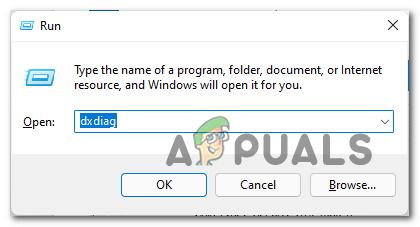 Открытие средства диагностики DirectX
Открытие средства диагностики DirectX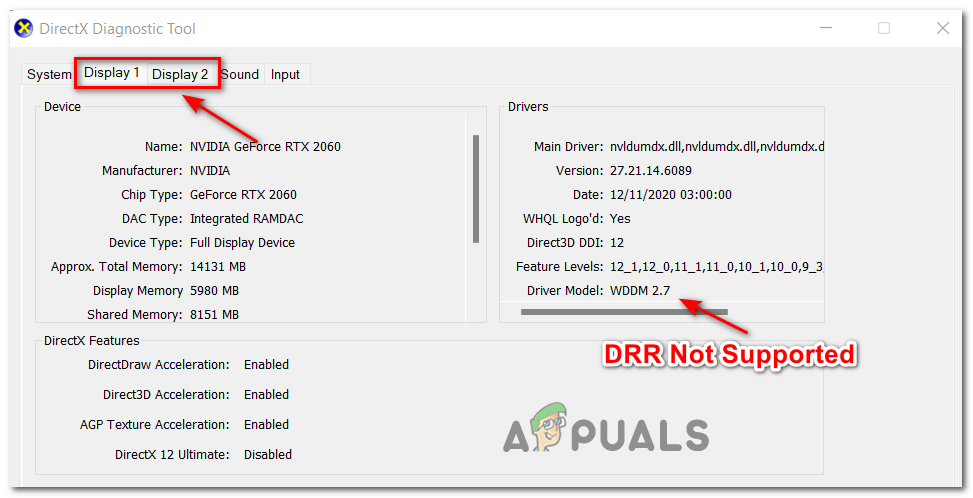 DRR Не поддерживается
DRR Не поддерживается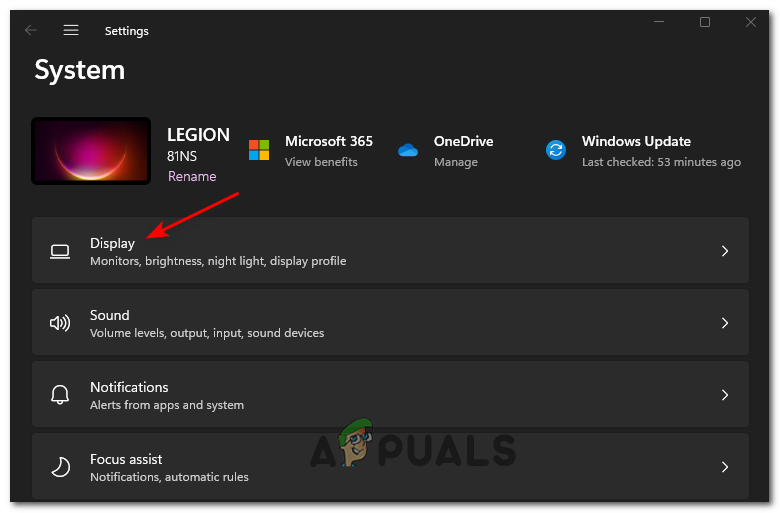 Доступ к вкладке Display
Доступ к вкладке Display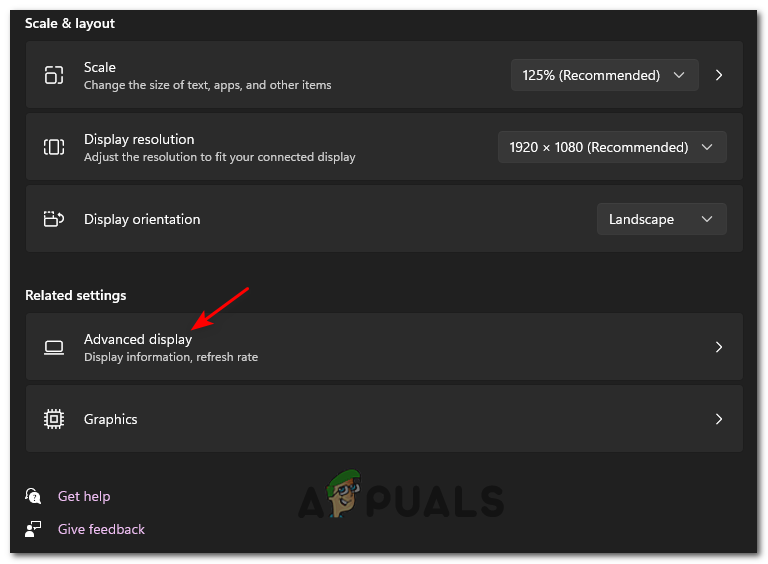 Доступ к меню Advanced Display
Доступ к меню Advanced Display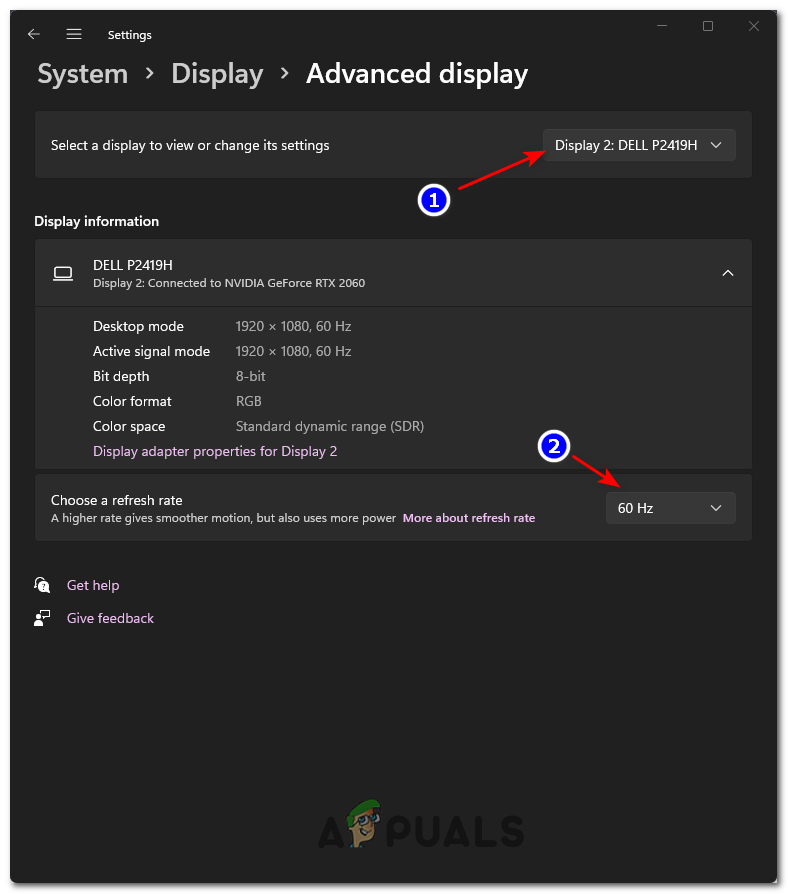 Включите DRR в меню настроек
Включите DRR в меню настроек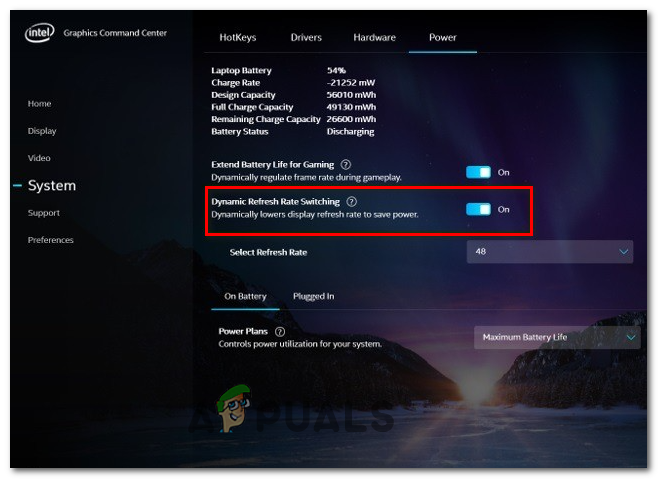 Включение DRR в Центре управления графикой Intel
Включение DRR в Центре управления графикой Intel